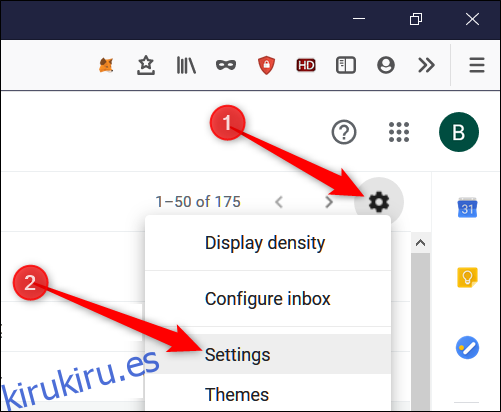Si recientemente se cambió a Gmail, pero desea importar todos sus correos electrónicos antiguos a su cuenta, Google lo hace muy fácil. Transfiera automáticamente mensajes y contactos de una dirección de correo electrónico a otra en cuestión de minutos.
Gmail utiliza una herramienta de migración integrada ofrecida por ShuttleCloud que le permite importar todo desde su bandeja de entrada anterior de forma gratuita, ¡un servicio que generalmente cuesta $ 19.95 / importación!
Para comenzar, inicie sesión en su cuenta de Gmail donde desea migrar todos sus correos electrónicos antiguos, haga clic en el engranaje de configuración y luego haga clic en «Configuración».
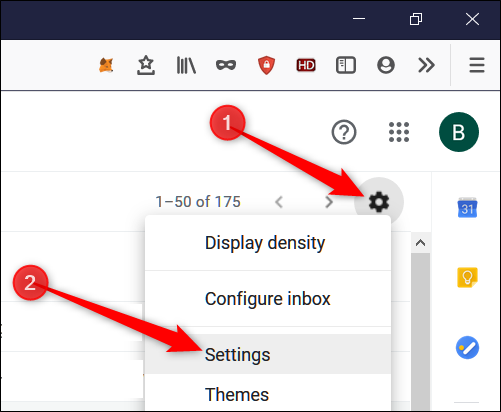
Haz clic en la pestaña «Cuentas e importación» y luego en «Importar correo y contactos».

Una nueva ventana se abrirá. Ingrese su dirección de correo electrónico en el campo provisto y luego haga clic en «Continuar».
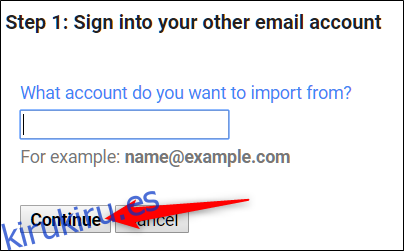
Al utilizar este servicio, acepta los términos de uso y la política de privacidad de ShuttleCloud. Léalos y luego haga clic en «Continuar».
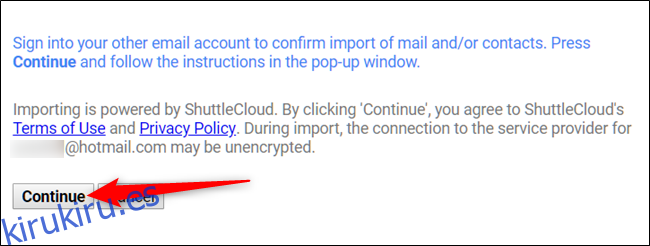
Una nueva ventana se abrirá. Ingrese sus credenciales en la página de inicio de sesión para continuar con el siguiente paso. De lo contrario, si ya ha iniciado sesión, puede omitir este paso.
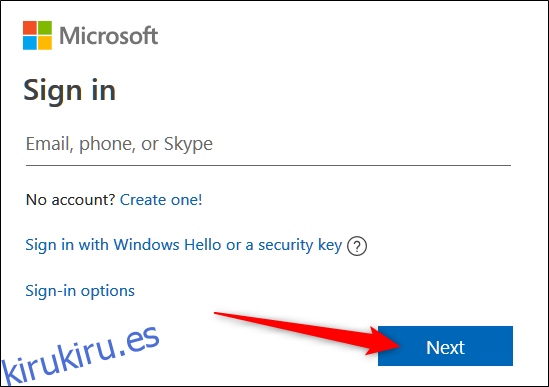
Según el servicio de correo electrónico que utilizó, debe otorgar a la herramienta un permiso diferente para acceder a su correo electrónico. Lea la página que especifica el permiso que tendrá. Cuando termine, haga clic en «Sí».
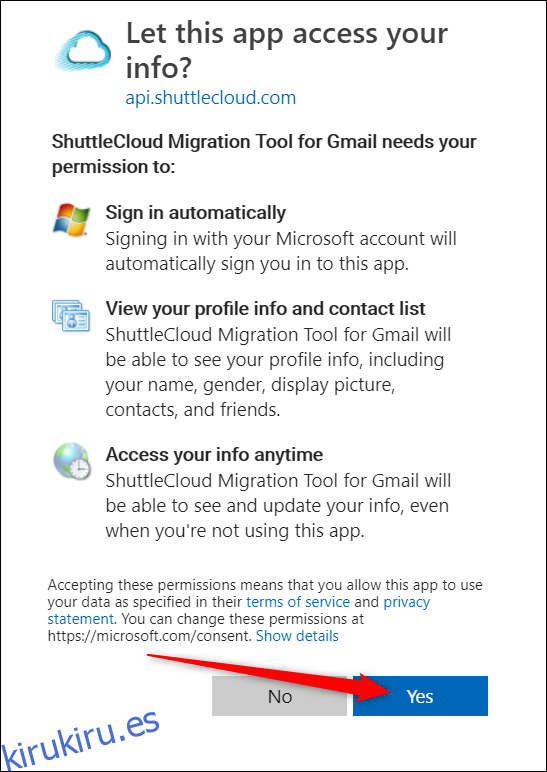
Si la aplicación ha logrado acceder a su correo electrónico, debería ver el siguiente mensaje. Cierre la ventana para continuar.
Después de cerrar la segunda ventana, puede elegir qué información se importa a su cuenta de Gmail. Puede importar contactos y correos electrónicos y también hacer que los correos electrónicos nuevos recibidos dentro de los próximos 30 días se reenvíen automáticamente. Marque todas las casillas que le correspondan y luego haga clic en «Iniciar importación».
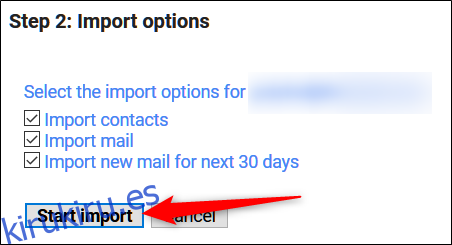
Después de hacer clic en el botón, la herramienta comienza a migrar cosas a su Gmail. Este proceso puede tardar entre un par de horas y dos días antes de que empiece a ver aparecer algo.
Haga clic en «Aceptar» para terminar y luego cierre la ventana.
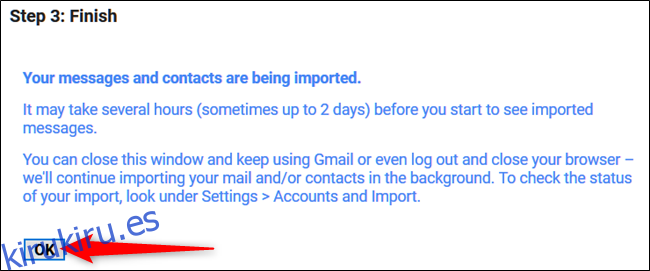
Puede verificar el estado de la importación desde la página de configuración donde inició el proceso de importación (engranaje de configuración> Configuración> Cuentas e importación).
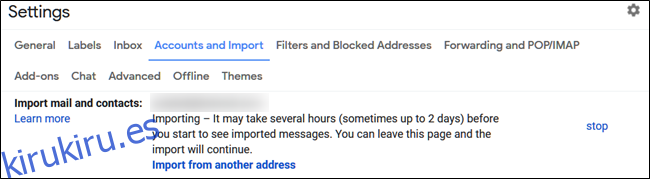
Cuando elige que Gmail importe los contactos de su otra dirección de correo electrónico, se importan directamente a su cuenta de Google y se pueden encontrar en contactos.google.com con todas sus otras tarjetas de contacto.
Si usó accidentalmente el correo electrónico incorrecto y desea detener la importación, regrese a Configuración> Cuentas e importación, y haga clic en «Detener» junto al progreso de la importación.
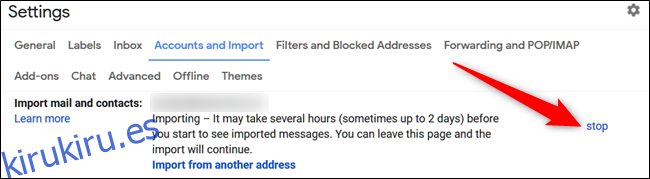
Ya no tiene que temer perder mensajes antiguos o preocuparse por perder mensajes nuevos mientras notifica a todos de su nueva dirección. Con la herramienta de migración de Gmail, cambiar los correos electrónicos es un proceso sencillo y sin complicaciones.